Tipps & Tricks
WhatsApp: Account löschen & Deine Kontakte darüber informieren
Du möchtest Deinen WhatsApp-Account löschen? Das ist in wenigen Schritten erledigt. Praktisch: Du kannst alle Deine Kontakte automatisch darüber informieren, dass Du WhatsApp verlässt. Außerdem erfährst Du, wie Du empfangende WhatsApp-Dateien wie Bilder oder Videos manuell löschen kannst – zum Beispiel über einen Dateimanager.
Vielleicht möchtest Du Deinen WhatsApp-Account löschen, um Dir eine ganz neue Kontaktbasis aufzubauen. Oder Du willst einen alternativen Messenger wie Threema oder Signal nutzen, da sie für mehr Sicherheit und besseren Datenschutz bekannt sind. Doch bevor Du Dein WhatsApp-Konto entfernst, solltest Du einige Dinge berücksichtigen.
Löschst Du Deinen Account, entfernt WhatsApp alle Deine persönlichen Daten, darunter sämtliche Nachrichtenverläufe und Backups. Du verlässt auch alle WhatsApp-Gruppen, in denen Du bis dato Mitglied warst. Zudem kannst Du das Löschen nicht rückgängig machen. Du solltest Dir also ganz sicher sein, bevor Du Deinen WhatsApp-Account löschst. Du kannst aber natürlich jederzeit einen neuen Account erstellen.
Dein WhatsApp-Konto löschen: So gehst Du vor
- Öffne den Messenger und gehe in die Chat-Übersicht.
- Android: Tippe in der Chat-Übersicht oben auf den Menü-Button und wähle „Einstellungen“ aus.
- iOS: Tippe in der Chat-Übersicht unten rechts auf „Einstellungen”.
- Tippe auf den Menüpunkt „Account”.
- Entscheide Dich für die Option „Meinen Account löschen“.
Anschließend erklären Dir die Entwickler noch einmal, was mit dem Löschen Deines Kontos einhergeht. Unter dieser Erklärung bestätigst Du den Löschvorgang mit Deiner Mobiltelefonnummer (inklusive der Vorwahl „+49”). Die Vorwahl ist meistens automatisch eingetragen. Im Anschluss tippst Du auf „Meinen Account löschen“.
Wichtig: Die WhatsApp-Entwickler informieren in ihrem Support-Bereich darüber, dass der Löschvorgang einige Zeit in Anspruch nehmen kann. Es dauert bis zu 90 Tage, bis alle Deine WhatsApp-Daten vollständig entfernt sind. Aber: Laut Facebook verbleiben auch nach diesen 90 Tagen noch Kopien Deiner WhatsApp-Informationen im Backup-Speicher des Dienstes. Als Grund dafür nennen die Entwickler den Fall, dass es zu einem versehentlichen Datenverlust gekommen ist und sie die Daten so wiederherstellen können. Zudem können einige Informationen im Zusammenhang mit rechtlichen Anliegen oder Verstößen aufbewahrt werden. Auf alle diese Informationen hast Du aber keinen Zugriff.
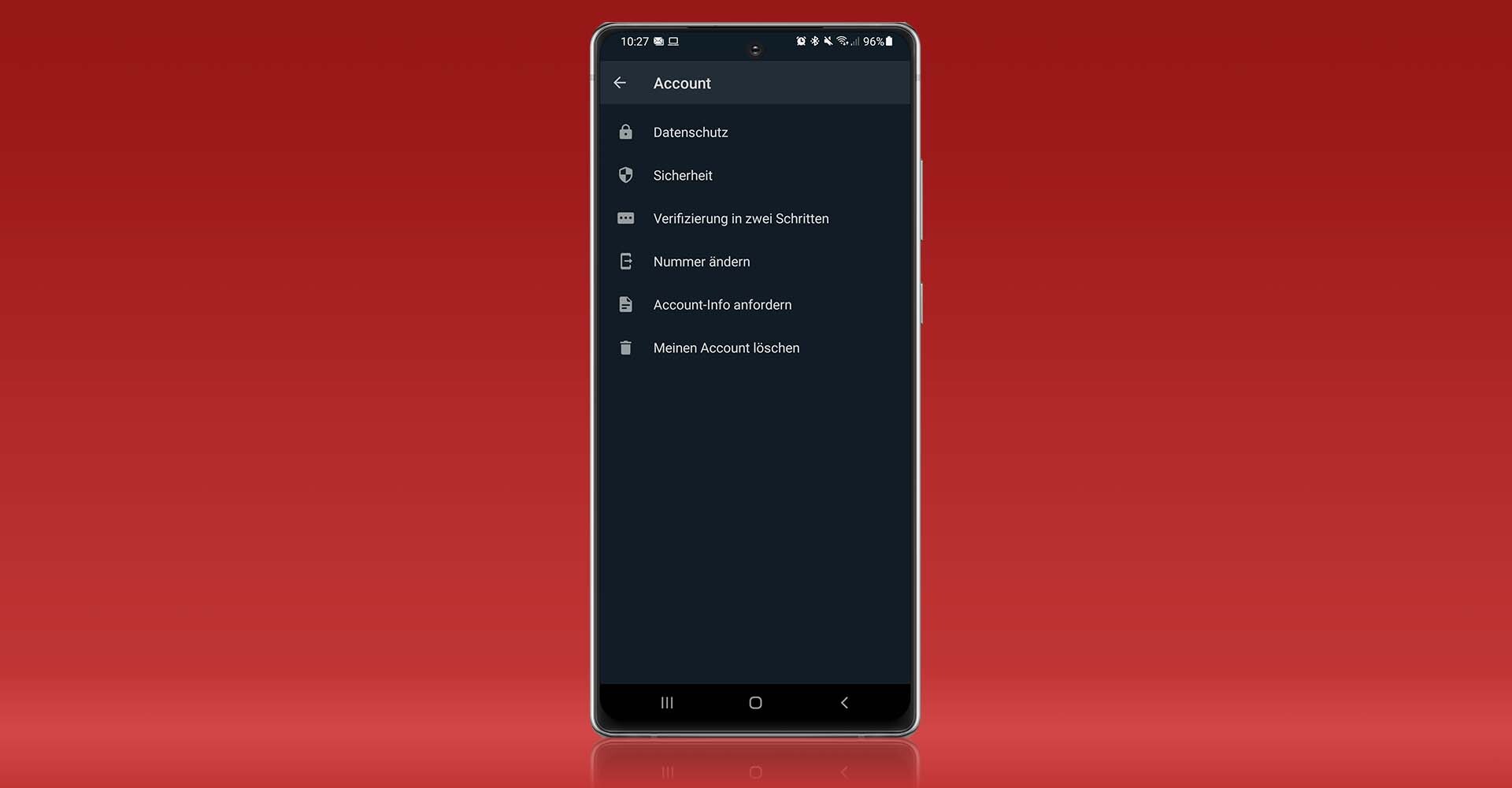
Du kannst Dein WhatsApp-Konto in den Einstellungen über den Punkt „Account” löschen. — Bild: Eigenkreation/WhatsApp Inc.
So entfernst Du WhatsApp-Dateien aus dem Speicher Deines Smartphones
Möchtest Du vor dem Löschen Deines Kontos alle Dateien, Videos und Fotos entfernen, die WhatsApp im Speicher Deines Smartphones abgelegt hat? Das kannst Du manuell tun – es nimmt aber vergleichsweise viel Zeit in Anspruch.
Möglichkeit 1:
- Öffne einzeln jeden Chat.
- Android: Tippe jeweils oben rechts auf das Menü-Icon. iOS: Tippe oben auf den Namen Deines Chatpartners.
- Wähle „Medien (Links und Doks)“.
- Android: Wähle alle aufgelisteten Fotos, Videos und Dokumente einzeln aus. iOS: Tippe oben rechts auf „Wählen” und markiere alle Dateien (hier musst Du pro Rubrik einzeln vorgehen.)
- Tippe auf das Mülleimer-Symbol, um die ausgewählten Fotos, Videos und anderen Dateien zu löschen.
Möglichkeit 2 (nur Android):
- Öffne den Dateimanager Deines Handys (meistens heißt er „Eigene Dateien”).
- Öffne dort den Ordner „WhatsApp”.
- Wähle alle Ordner beziehungsweise Dateien aus, die Du entfernen willst.
- Tippe auf das Papierkorb-Symbol, um sie zu entfernen.
Danach kannst Du Dein WhatsApp-Konto wie oben beschrieben löschen und die App vom Smartphone deinstallieren.
Deine WhatsApp-Kontakte via Broadcast benachrichtigen
Du möchtest vor dem Löschen Deines WhatsApp-Accounts Deine Kontakte informieren, dass Du demnächst nicht mehr über den Messenger erreichbar bist? Dann kannst Du die Funktion „Broadcast” nutzen: Sie macht es möglich, dieselbe Nachricht gleichzeitig an mehrere Kontakte zu schicken.
So geht’s:
- Gehe in die Chat-Übersicht in WhatsApp.
- Android: Tippe auf das Drei-Punkte-Symbol („Weitere Optionen”), um das Menü zu öffnen, und wähle „Neuer Broadcast”.
- iOS: Tippe auf „Broadcasts” oben links. Wähle im nächsten Fenster ganz unten „Neue Liste”.
- Wähle die Kontakte aus, die Du benachrichtigen willst.
- Android: Tippe unten auf den Haken.
- iOS: Tippe oben rechts auf „Erstellen”
- Schreibe Deine Nachricht und schicke sie wie gewohnt ab.
Beliebte Messenger im Vergleich: WhatsApp, Signal, Threema & Telegram
Hinweis: Den Empfängern wird Deine Nachricht wie eine gewöhnliche Mitteilung in WhatsApp angezeigt. Sie erhalten sie jedoch nur, wenn sie Deine Telefonnummer auch in ihrem Adressbuch stehen haben.
WhatsApp löschen: Deine Kontakte via Autoreply informieren (nur Android)
Alternativ können Drittanbieter-Apps wie „Watomatic” helfen, Deine Kontakte zu informieren. Die Anwendung steht kostenlos im Google Play Store zur Verfügung. Die App bietet eine „Auto Reply”-Funktion. Hier kannst Du eine Nachricht eingeben, die jeder bekommt, der Dich auf WhatsApp anschreibt, zum Beispiel: „Ich nutze WhatsApp nicht mehr, bitte schreib mich auf [Messenger-Name] an!”
Tipp: Es gibt in Watomatic die Beta-Funktion „Reply Frequency”. Damit kannst Du einzustellen, wie oft Deine Kontakte Deine automatische Antwort erhalten sollen – ob zum Beispiel nur beim ersten Mal oder auch bei jeder weiteren Nachricht, die sie Dir bei WhatsApp schreiben.
Eine Alternative zu Watomatic ist die App „AutoResponder”, die es ebenfalls kostenfrei für Android gibt. Die Anwendung bietet ein paar mehr Einstellungsmöglichkeiten und ist deutschsprachig. Mit dem AutoResponder kannst Du Regeln erstellen, nach denen automatische Antworten an Deine Kontakte gesendet werden, wenn sie Dich bei WhatsApp anschreiben. Wichtig: Einige Features der App sind nur in der kostenpflichtigen Pro-Version verfügbar. Das gilt zum Beispiel, wenn Du in einer Regel mehrere verschiedene Antworten unterbringen willst.
Sowohl für Watomatic als auch für AutoResponder gilt: Du solltest WhatsApp nach dem Einrichten der automatischen Antwort noch eine Weile installiert lassen, damit möglichst alle Deine Kontakte Deinen Messenger-Ausstieg mitbekommen. Wenn Du von den weiterhin eingehenden Nachrichten bei WhatsApp nicht gestört werden willst, kannst Du Deine Chats und Gruppen einfach stummschalten und/oder alle Mitteilungen von WhatsApp deaktivieren.
Zusammenfassung: So entfernst Du Dein WhatsApp-Konto
- Um Dein WhatsApp-Konto zu löschen, öffne die Einstellungen der App.
- Gehe zu „Account | Meinen Account löschen“.
- Bestätige den Vorgang mit Deiner Mobilfunknummer.
- Anschließend werden Account, Chatverläufe und Backups gelöscht.
- Du wirst zudem aus allen WhatsApp-Gruppen entfernt, in denen Du Mitglied warst.
- Es kann bis zu 90 Tage dauern, bis alle Deine WhatsApp-Daten vollständig entfernt sind.
- Empfangene WhatsApp-Dateien wie Bilder und Videos kannst Du vorher manuell löschen – unter Android zum Beispiel über den Dateimanager.
- Du willst Deine Kontakte informieren, bevor Du WhatsApp löschst? Dann nutze doch die Broadcast-Funktion der App.
Hast Du Dich entschieden, Dein WhatsApp-Konto zu löschen? Hast Du Dich bereits für einen alternativen Messenger entschieden? Wir hören gerne von Dir in den Kommentaren.
Das könnte Dich auch interessieren:




